So verwenden Sie AutoFill in Android
Erfahren Sie, wie Sie mithilfe der AutoFill-Funktion auf Ihrem Android-Gerät schnell Formulare ausfüllen.
Password Boss kann Sie mithilfe der AutoFill-Funktion in Chrome bei Android-Apps und Websites anmelden, sofern Ihr Gerät Android 8 (Oreo) oder höher verwendet. Wenn Ihr Gerät nicht Android 8 oder höher verwendet, können Sie sich weiterhin über die Eingabehilfen-Option bei Apps und Websites anmelden.
AutoFill ist die neueste Option von Google für die Anmeldung bei Apps und Websites und bietet im Allgemeinen die beste Funktionalität im Vergleich zur Bedienungshilfe. Die meisten Android-Apps werden voraussichtlich die AutoFill-Funktion integrieren, damit sich Nutzer mit ihrem Passwort-Manager bei Apps anmelden können.
Die Autovervollständigung wurde erstmals in Android 8 veröffentlicht und wird mit jeder Version weiter verbessert. Sollten Probleme mit der Autovervollständigung auftreten, aktualisieren Sie Ihr Gerät auf die neueste Android-Version, um zu prüfen, ob dies die Probleme behebt.
Identifizieren von AutoFill und Zugänglichkeit
AutoFill
Apps mit aktivierter AutoFill-Funktion zeigen Ihnen Ihre gespeicherten Logins neben den Feldern für Benutzername und Passwort an, etwa so:
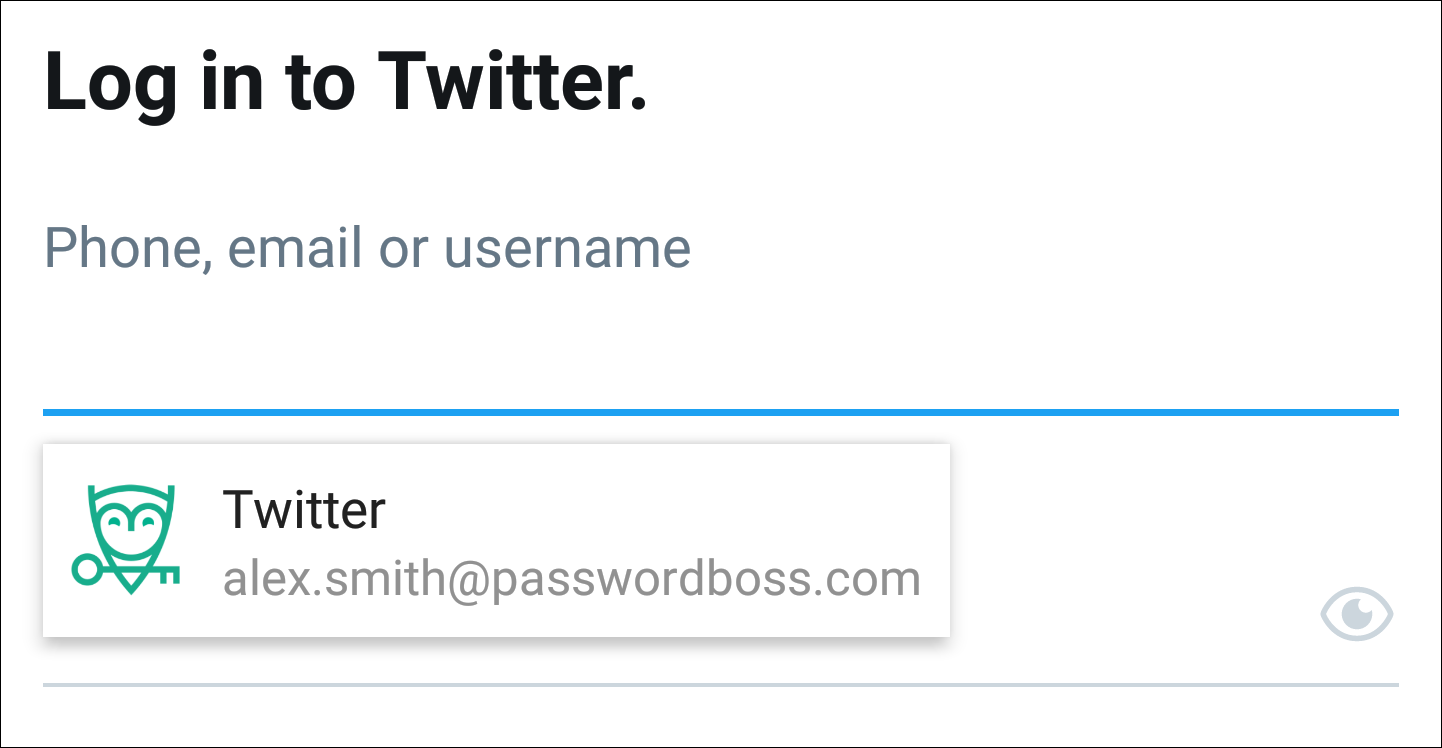
Zugänglichkeit
Der Eingabehilfedienst zeigt Ihnen den Password Boss Login Helper ![]() Wenn beim Öffnen einer App oder Website auf die Eule getippt wird, werden Ihre gespeicherten Passwörter angezeigt oder Sie werden aufgefordert, ein neues Passwort zu speichern.
Wenn beim Öffnen einer App oder Website auf die Eule getippt wird, werden Ihre gespeicherten Passwörter angezeigt oder Sie werden aufgefordert, ein neues Passwort zu speichern.
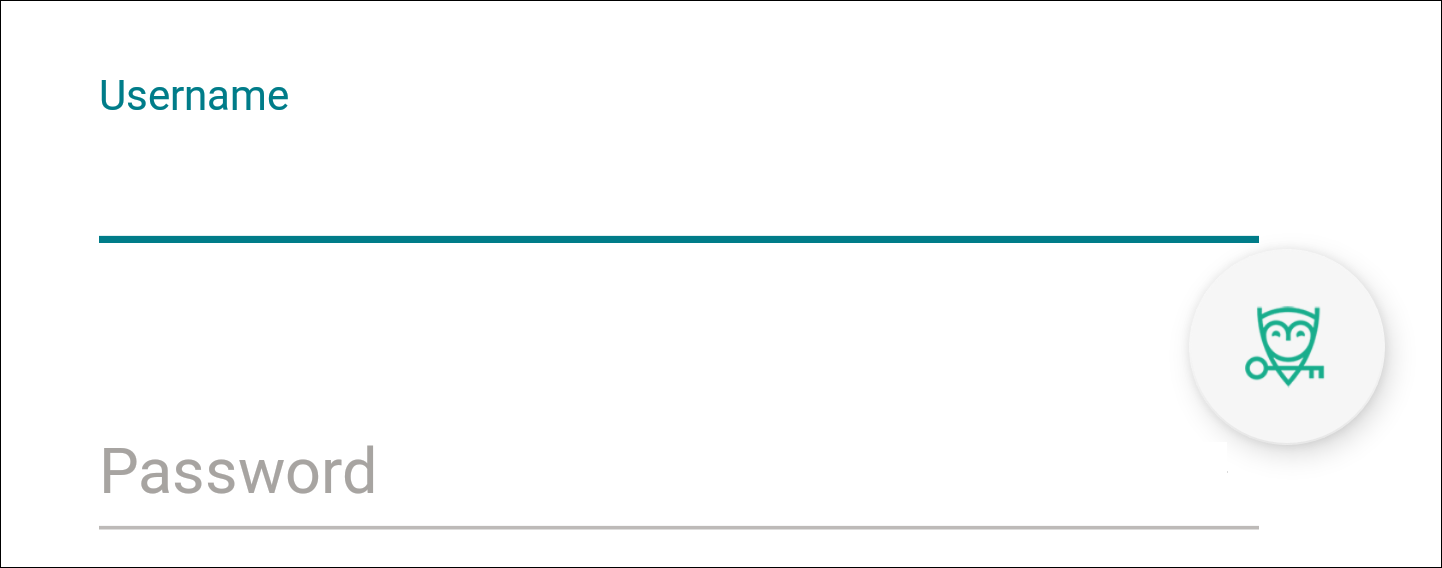
AutoFill vs. Accessibility vs. Password Boss Browser – was sind die Unterschiede
AutoFill
Erfordert, dass Anwendungsentwickler Änderungen an ihren Apps vornehmen , um die automatische Vervollständigung zu unterstützen. Dies bedeutet, dass nicht alle Apps mit der automatischen Vervollständigung ausgefüllt werden können, selbst wenn Ihr Gerät über Android 8+ verfügt und Sie die automatische Vervollständigung in Password Boss aktiviert haben.
Beim Anmelden bei Apps werden alle gespeicherten Passwörter der geöffneten App angezeigt. Wenn Sie für die App, bei der Sie sich anmelden, keine Passwörter in Password Boss gespeichert haben, werden Sie nach der manuellen Anmeldung bei der App dazu aufgefordert, das Passwort in Password Boss zu speichern.
Password Boss überprüft, ob Ihr gespeichertes Passwort für alle Apps gültig ist, bei denen Sie sich mit einem gespeicherten Passwort anmelden. Wenn der Anwendungsentwickler alle Implementierungsrichtlinien von Google zur Implementierung der automatischen Vervollständigung in seiner App befolgt hat, kann Password Boss überprüfen, ob Ihr gespeichertes Passwort mit der App übereinstimmt, bei der Sie sich anmelden. Wenn Password Boss die Identität der Anwendung, bei der Sie sich anmelden möchten, nicht bestätigen kann, wird beim Anmelden der Hinweis „Nicht verifizierte App“ angezeigt. Password Boss meldet Sie weiterhin bei der App an, Sie müssen jedoch selbst bestätigen, dass Sie die richtige App verwenden.
Mit der automatischen Vervollständigung können Sie:
- Melden Sie sich mit einem gespeicherten Passwort bei Apps mit aktivierter AutoFill-Funktion an
- Melden Sie sich bei AutoFill-Apps an und speichern Sie während der Anmeldung ein neues Passwort in Password Boss .
Zugänglichkeit
Anwendungsentwickler müssen keine Änderungen vornehmen. Die Barrierefreiheit funktioniert bei jeder App.
Die Option „Bedienungshilfe“ ist in der Regel eine Problemumgehung für frühere Android-Versionen, die die Integration eines Passwort-Managers nicht unterstützten. Diese Option funktioniert gut, erhöht aber den Stromverbrauch und kann dazu führen, dass sich der Akku schneller entlädt.
Mit dem Eingabehilfedienst können Sie:
- Melden Sie sich bei Apps mit einem gespeicherten Login an.
- Melden Sie sich bei Apps an und speichern Sie während der Anmeldung ein neues Passwort in Password Boss .
- Melden Sie sich mit einem gespeicherten Passwort bei einer Website an.
- Melden Sie sich bei einer Website an und speichern Sie beim Anmelden ein neues Passwort.
Password Boss Browser
Der in Password Boss integrierte Browser bietet mehr Funktionen als die AutoFill- oder Eingabehilfen-Optionen beim Anmelden bei Websites. Beim Anmelden bei Apps ist der Password Boss -Browser nicht beteiligt.
Im Password Boss Browser müssen Sie nichts aktivieren. Alle Optionen funktionieren sofort und ohne Einrichtung.
Mit dem Password Boss -Browser können Sie:
- Melden Sie sich bei Apps mit einem gespeicherten Login an.
- Melden Sie sich bei Apps an und speichern Sie während der Anmeldung ein neues Passwort in Password Boss .
- Melden Sie sich mit einem gespeicherten Passwort bei einer Website an.
- Melden Sie sich bei einer Website an und speichern Sie beim Anmelden ein neues Passwort.
- Verwenden Sie Identitäten in Password Boss , um Formulare auf Websites wie Online-Checkout-Formulare auszufüllen.
- Geben Sie auf den Checkout-Seiten Ihre Kreditkarteninformationen ein.
- Ändern Sie Passwörter auf Websites und speichern Sie das neue Passwort automatisch in Password Boss .
Sollten Sie die automatische Vervollständigung oder die Barrierefreiheit verwenden?
Wenn Ihr Gerät über Android 8 oder höher verfügt, empfehlen wir grundsätzlich, sowohl die automatische Vervollständigung als auch den Bedienungshilfendienst zu verwenden , um sich bei den meisten Apps und Websites anzumelden.
Wenn Ihr Gerät nicht über Android 8+ verfügt, müssen Sie den Bedienungshilfedienst verwenden.
So aktivieren Sie das automatische Ausfüllen
- Öffnen Sie Password Boss und tippen Sie oben links auf das Menüsymbol

- Tippen Sie im linken Menü auf „Einstellungen“ .
- Tippen Sie im Abschnitt „Anmeldung für Android-Apps“ auf „Automatisches Ausfüllen mit Password Boss verwenden“, um sich bei Apps anzumelden. (Oreo+).
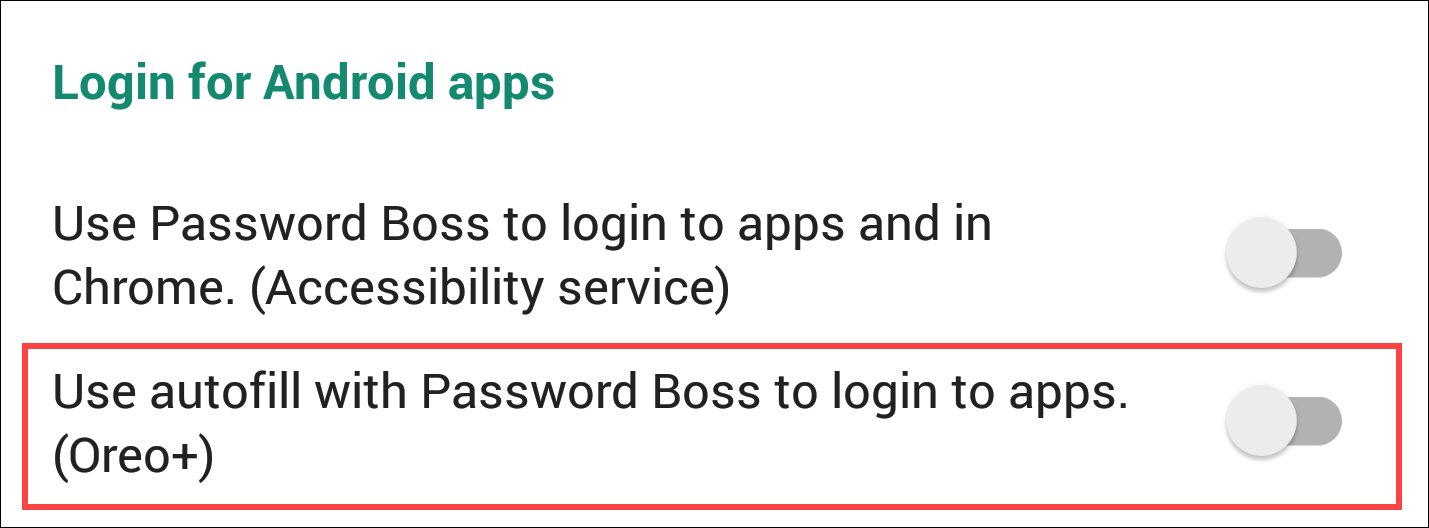
- Tippen Sie im Bildschirm des AutoFill-Dienstes auf den Kreis, um Password Boss zu aktivieren.
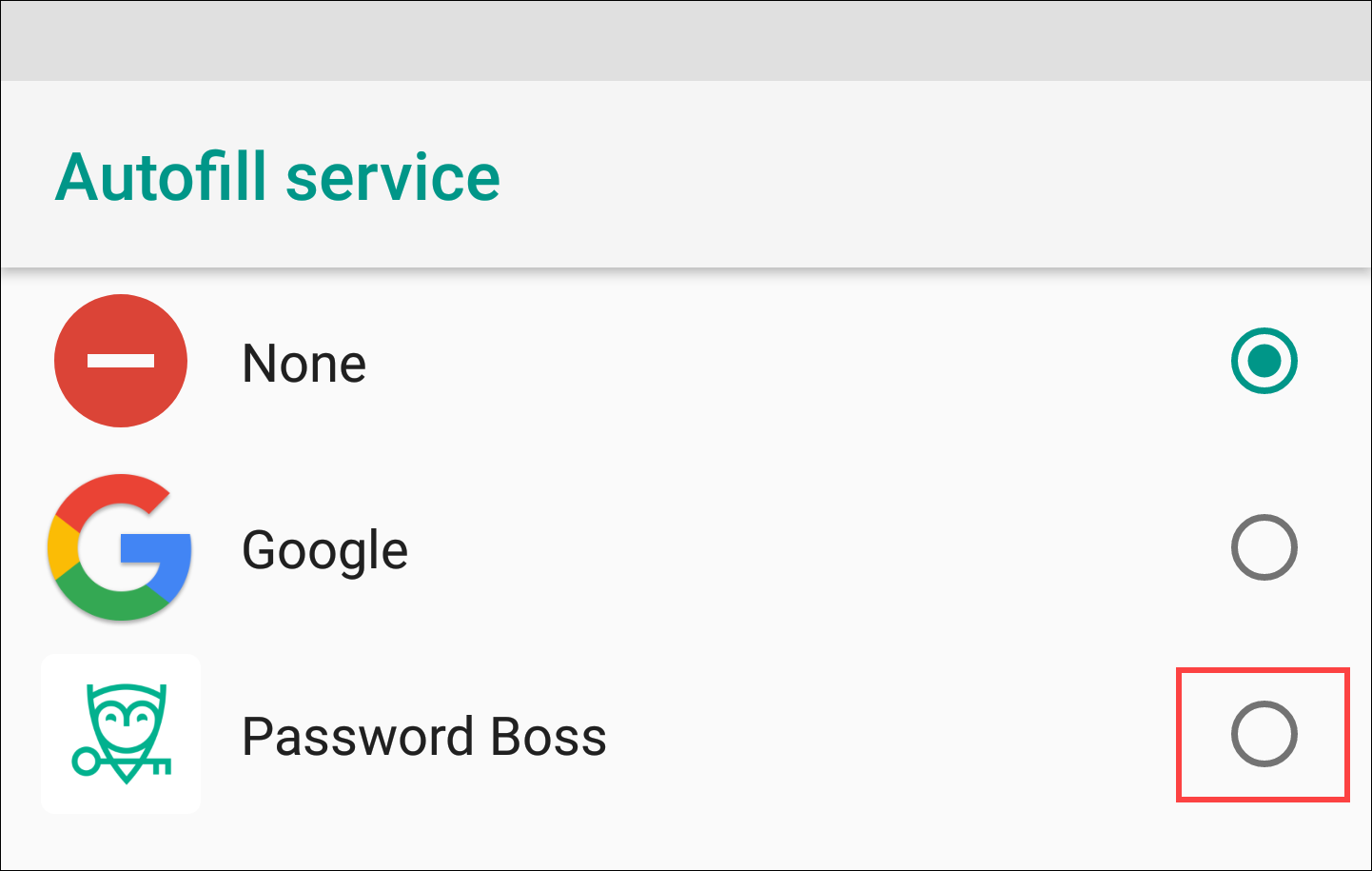
- Tippen Sie auf „OK“ , um der Password Boss -App zu vertrauen.
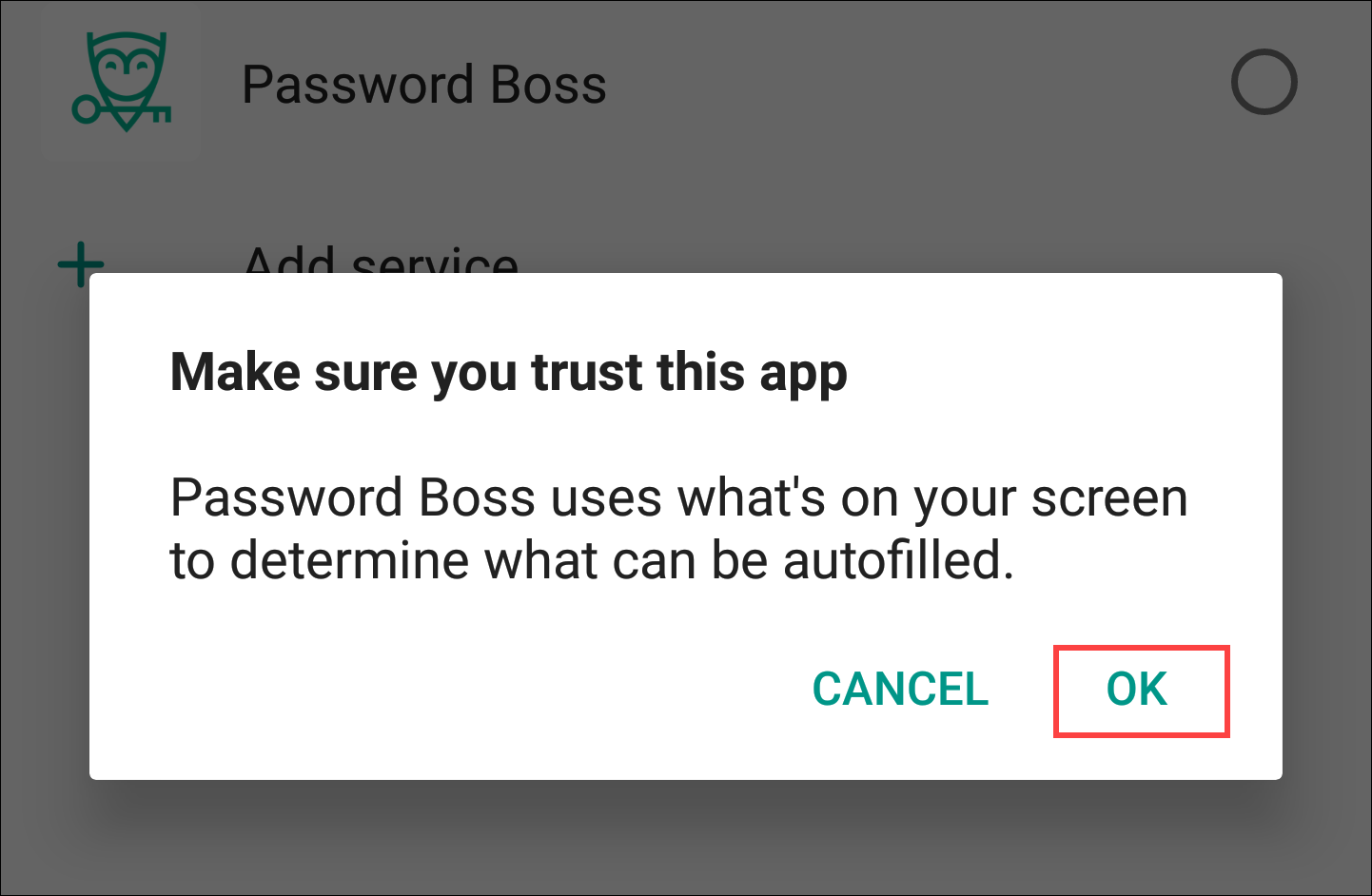
- Die automatische Vervollständigung ist jetzt aktiviert.
So aktivieren Sie die Barrierefreiheit
- Öffnen Sie Password Boss und tippen Sie oben links auf das Menüsymbol

- Tippen Sie im linken Menü auf „Einstellungen“ .
- Tippen Sie im Abschnitt „Anmeldung für Android-Apps“ auf Password Boss verwenden, um sich bei Apps und in Chrome anzumelden“ .
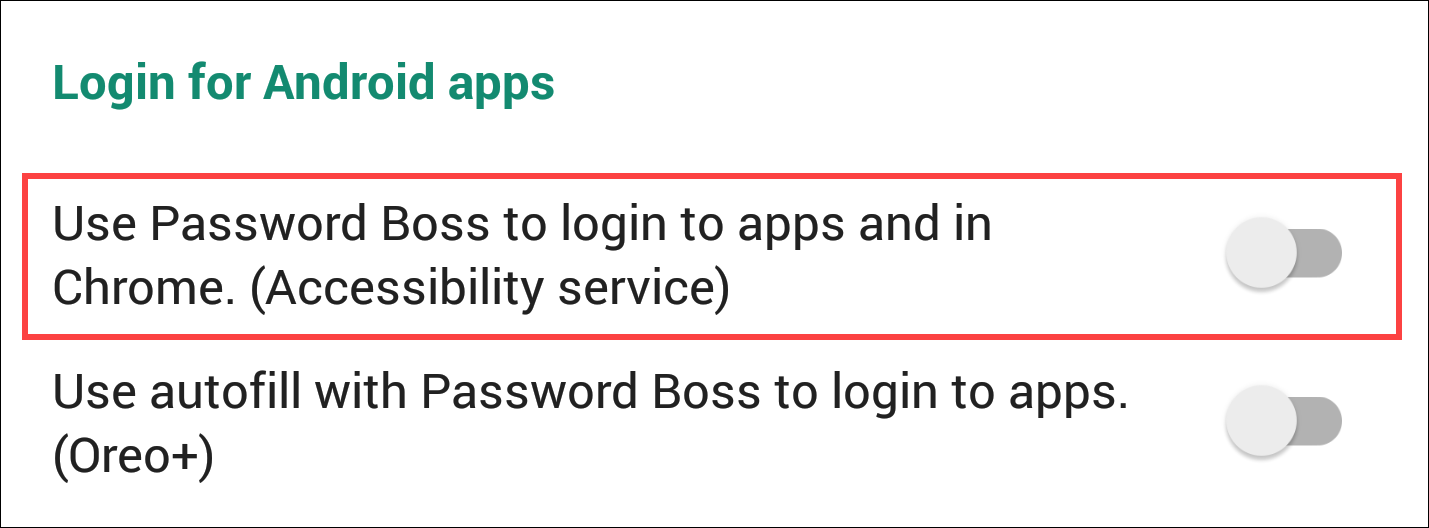
- Tippen Sie auf „Weiter“ und dann auf „ Zu den Einstellungen gehen“.
- Tippen Sie auf Password Boss und dann auf den Schieberegler, um Password Boss zu aktivieren
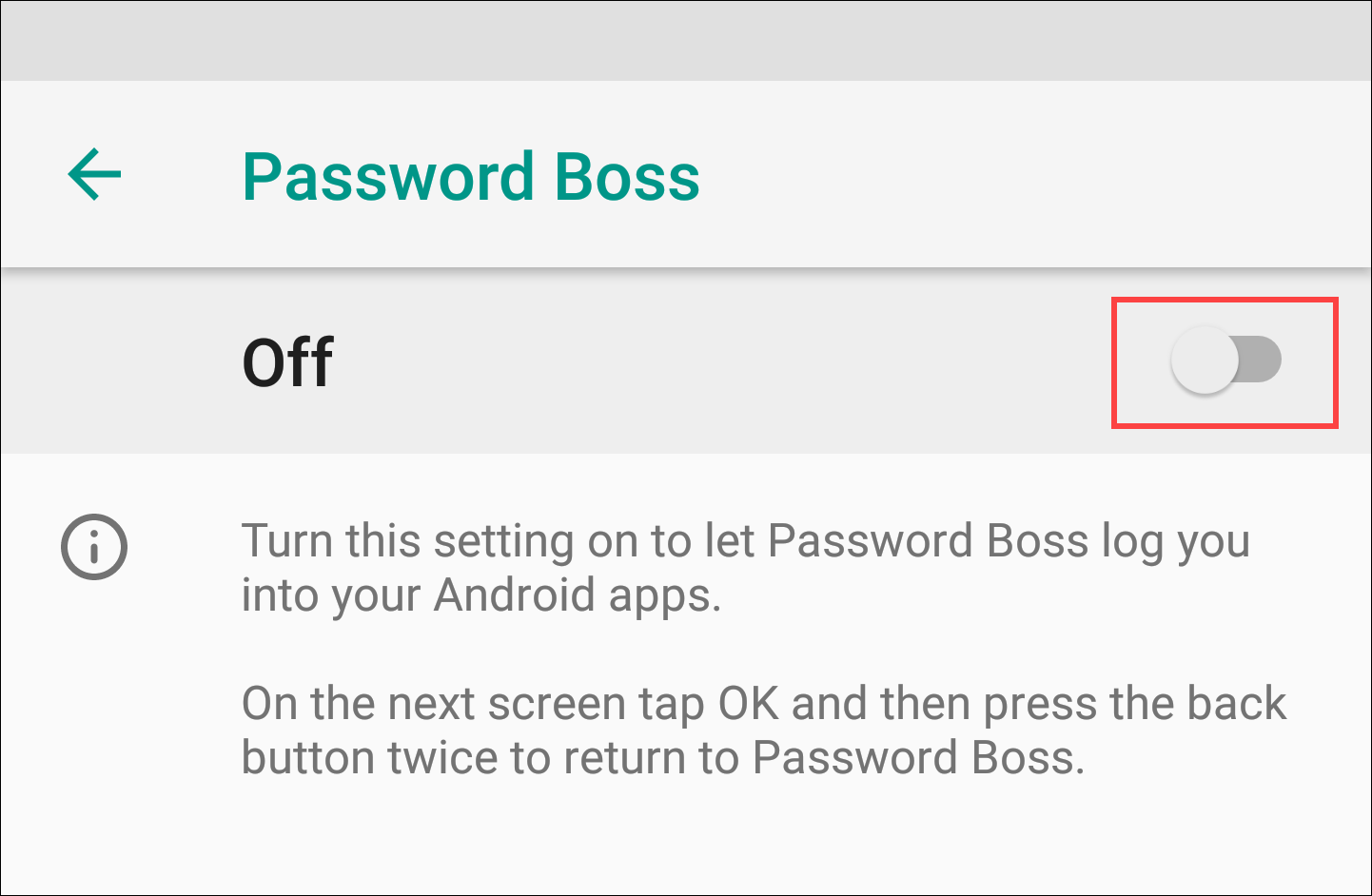
- Tippen Sie auf OK
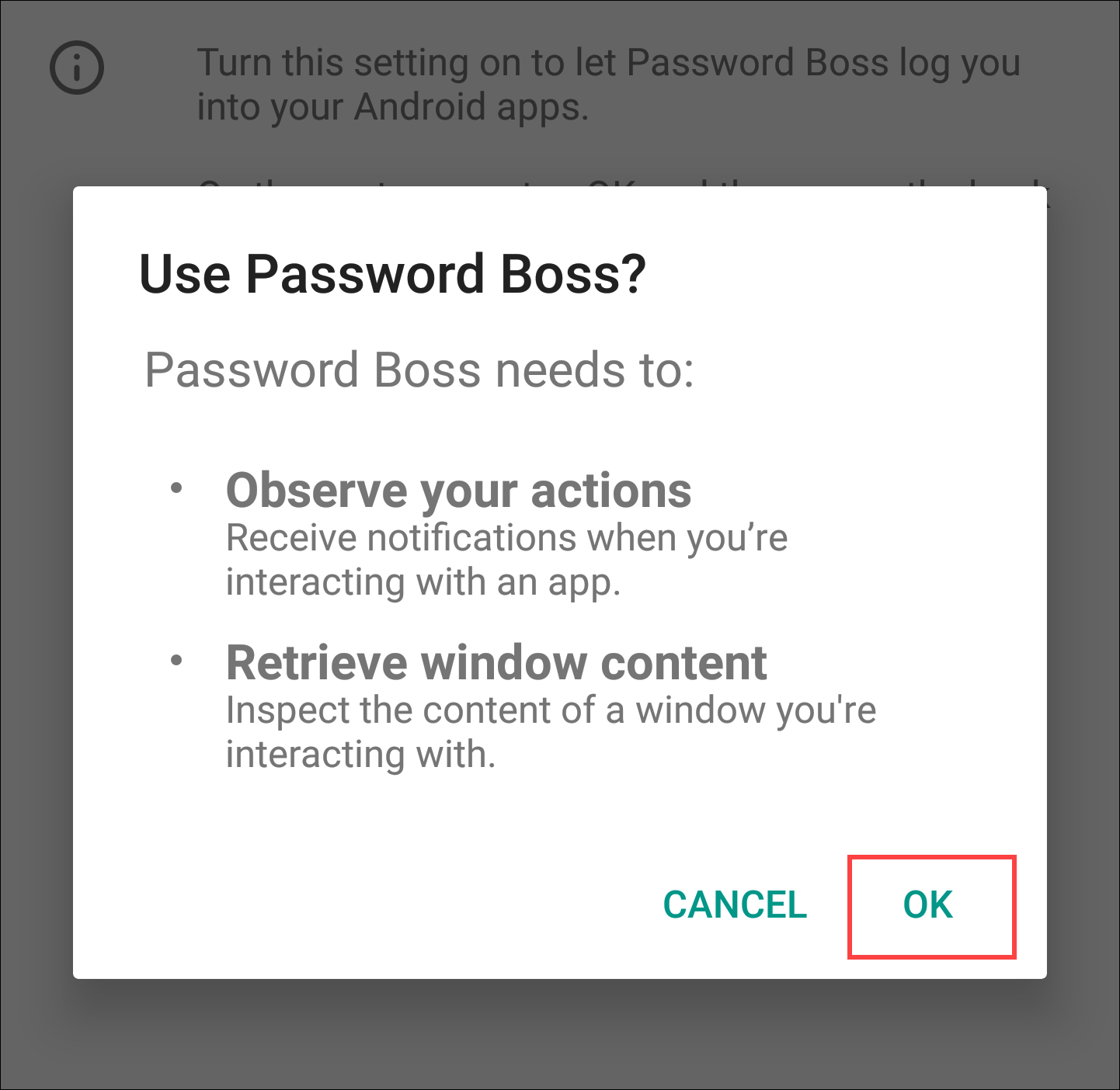
- Wenn Sie den Bedienungshilfedienst zum ersten Mal auf Ihrem Gerät aktivieren, wird Ihnen außerdem die folgende Eingabeaufforderung angezeigt. Tippen Sie auf den Schieberegler, um Password Boss über anderen Apps anzuzeigen.
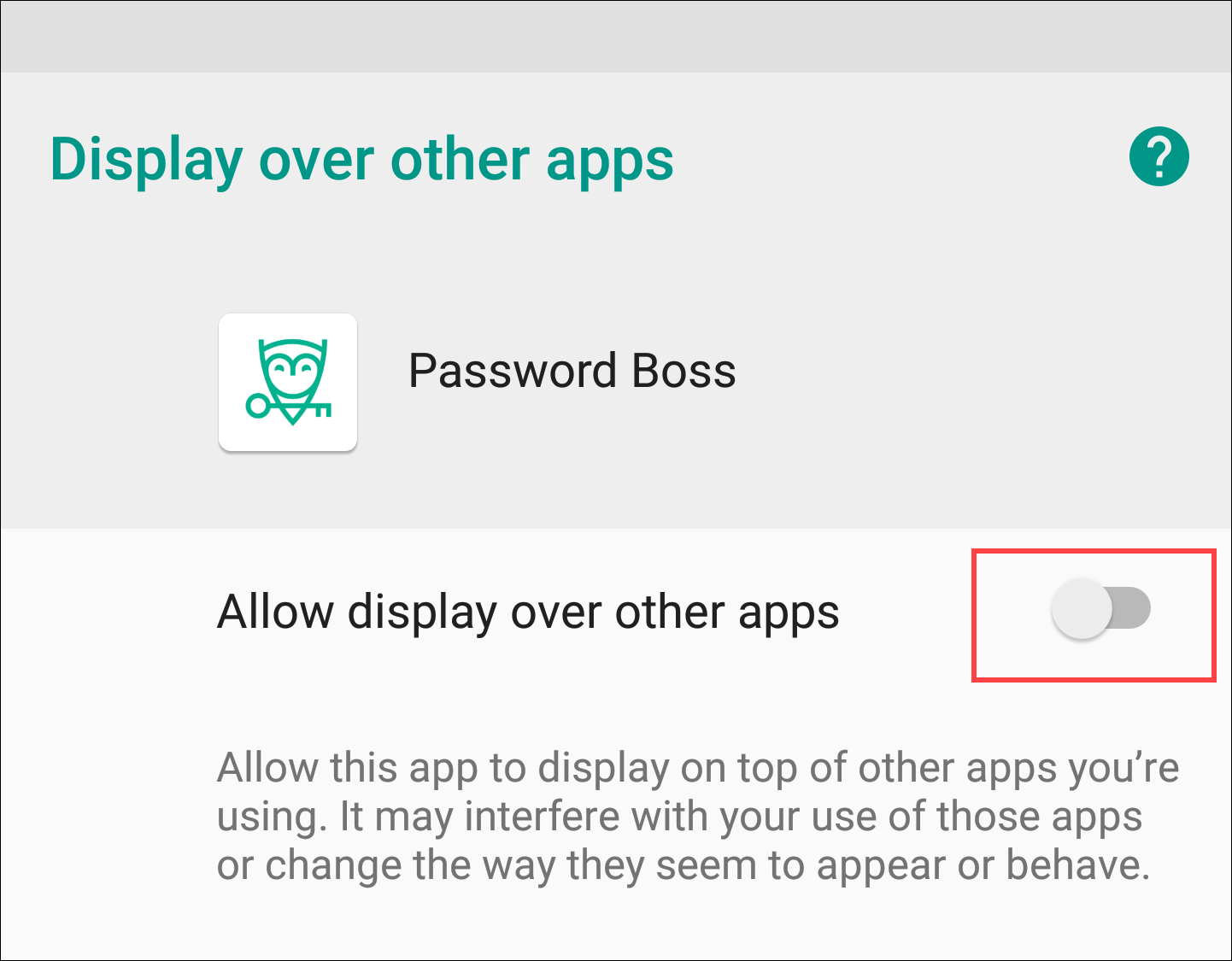
- Tippen Sie zweimal auf die Zurück-Schaltfläche , um zu Password Boss zurückzukehren.
- Die Barrierefreiheit ist jetzt aktiviert .